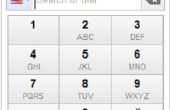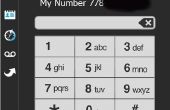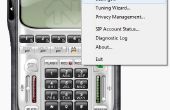Paso 4: Hacer una prueba llamada
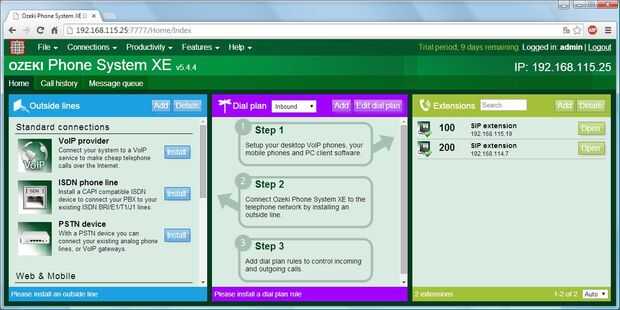
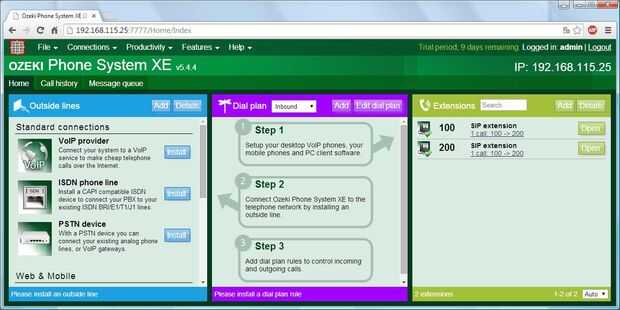
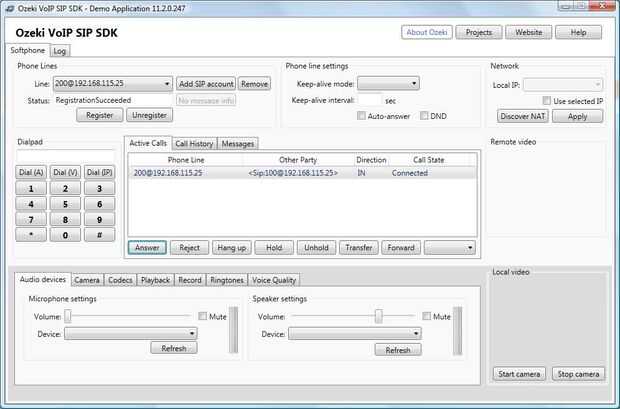
Ahora se puede ver en su PBX que ambos de las extensiones SIP están disponibles. Significa que el cliente de softphone instalado en su Raspberry Pi y el otro softphone instalado en un PC se han registrado a la central telefónica y ambos están listos para usar.
Por lo tanto, vamos a comprobar nuestro trabajo haciendo una llamada de prueba. Abra el SFLphone y marcar '200'. Suena el otro softphone. Aceptar la llamada y decir 'Hola' - usted verá lo fácil como eso. :)
Conclusión
Este instructable explica cómo agregar funcionalidad de VoIP básica a su frambuesa Pi! Este tutorial paso a paso demuestra cómo hacer llamadas telefónicas VoIP de Raspberry Pi. Introdujo los requisitos de hardware y software necesarios y presenta cómo utilizarlos para ser capaz de iniciar llamadas de VoIP. ¡ Espero que lo disfruté! :)